1. Die senseBox in Betrieb nehmen
Inbetriebnahme der senseBox MCU
Erste Schritte mit deiner senseBox und der Arduino IDE
Bevor du die senseBox über die Arduino IDE programmieren kannst, musst du Treiber sowie eine Software auf deinem Computer installieren.
Schau dir die Anleitung für dein Betriebsystem an und folge den angegebenen Schritten.
Die senseBox ist ein Microcontroller mit verschiedenen Komponenten und Sensoren. Sie wird über die Entwicklungsumgebung Arduino IDE programmiert. Lade die neueste Version 1.8.16 von der Arduino Homepage herunter:
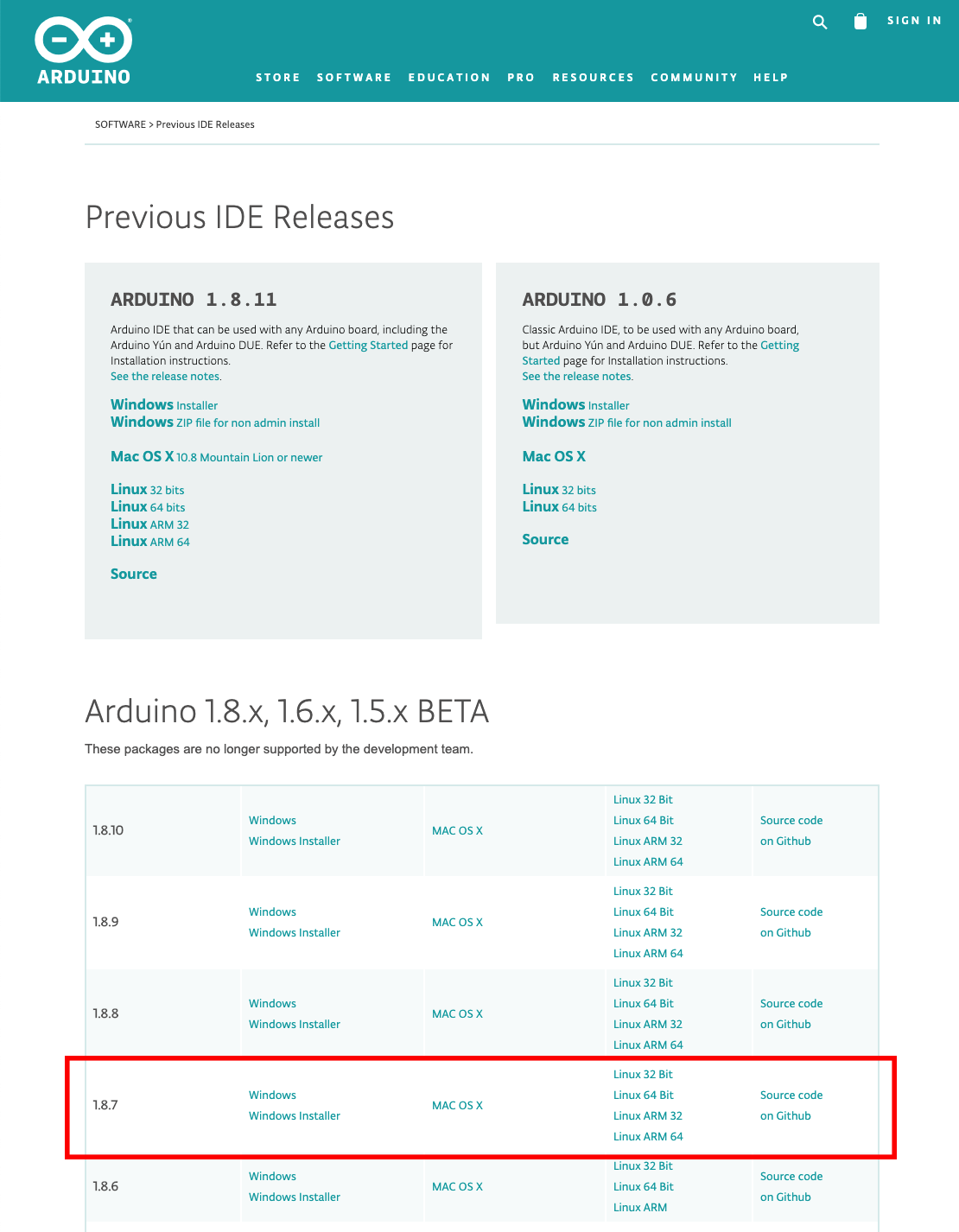
Lade bitte die zip-Datei herunter und nicht den Windows-Installer, um mögliche Probleme zu vermeiden!
Arduino ist ein Open-Source Projekt und wird durch Spenden finanziert. Daher wirst du vor dem Download nach einer Spende gefragt; falls du nichts spenden möchtest, kannst du auf JUST DOWNLOAD klicken.
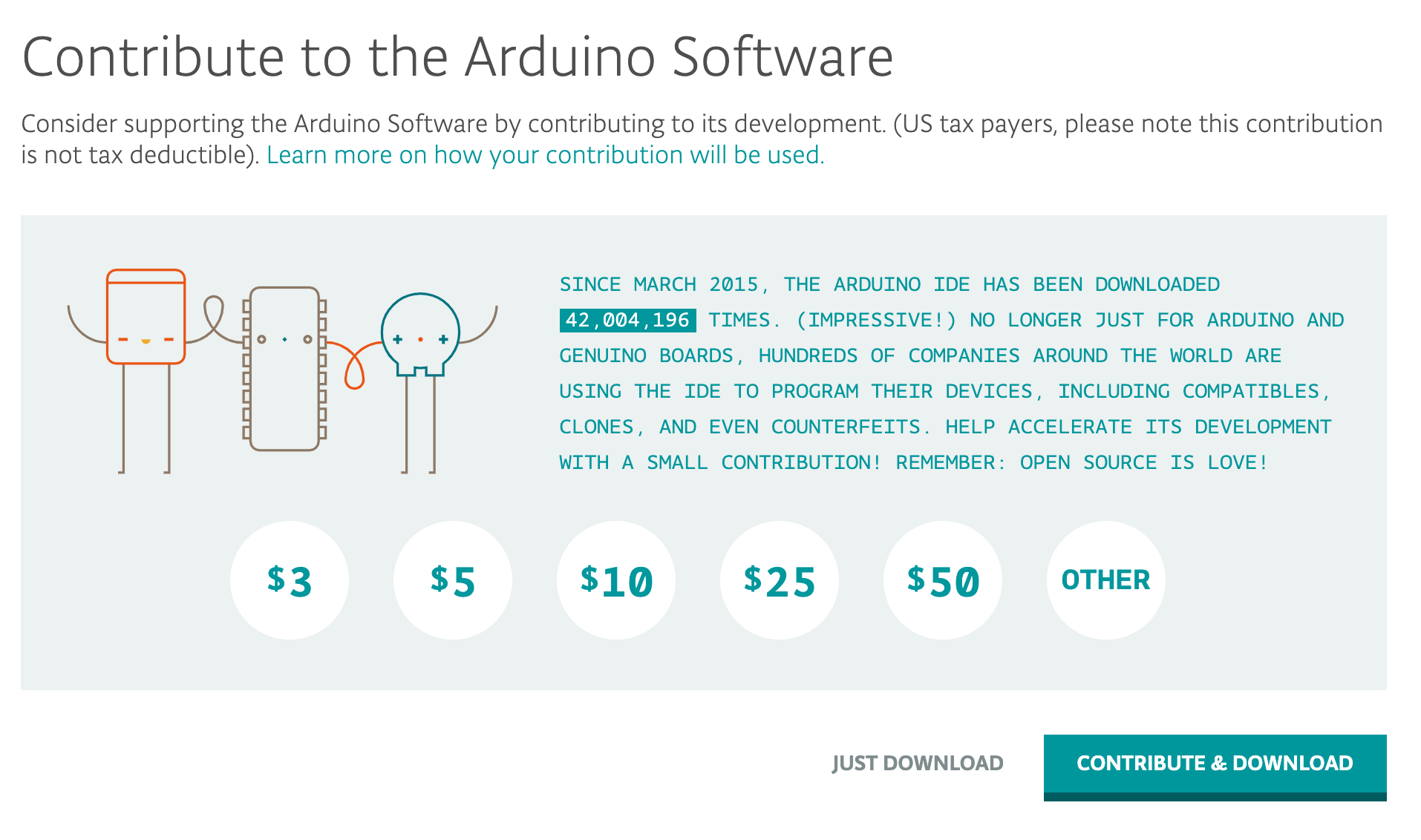
Lege auf deiner Festplatte einen neuen Ordner an und entpacke darin die zip-Datei. Durch das Ausführen der Datei arduino.exe kann die IDE gestartet werden.
Bitte benutze Arduino Version 1.8.7 für einen reibungslosen Ablauf.
Die senseBox ist ein Microcontroller mit verschiedenen Komponenten und Sensoren. Sie wird über die Entwicklungsumgebung Arduino IDE programmiert. Lade die Version 1.8.7 von der Arduino Homepage herunter:
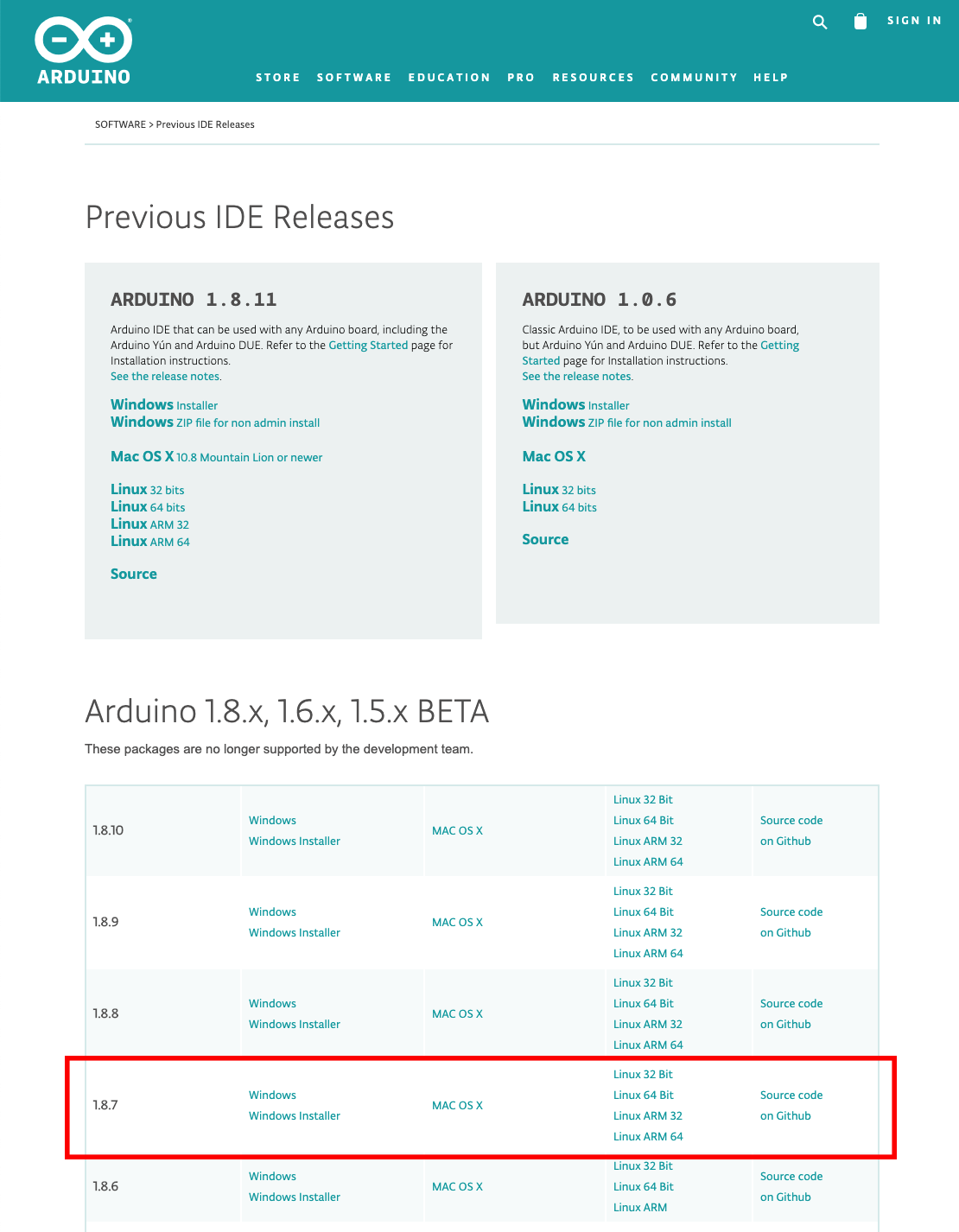
Arduino ist ein Open-Source Projekt und wird durch Spenden finanziert. Daher wirst du vor dem Download nach einer Spende gefragt; das kannst du überspringen, indem du auf JUST DOWNLOAD klickst.
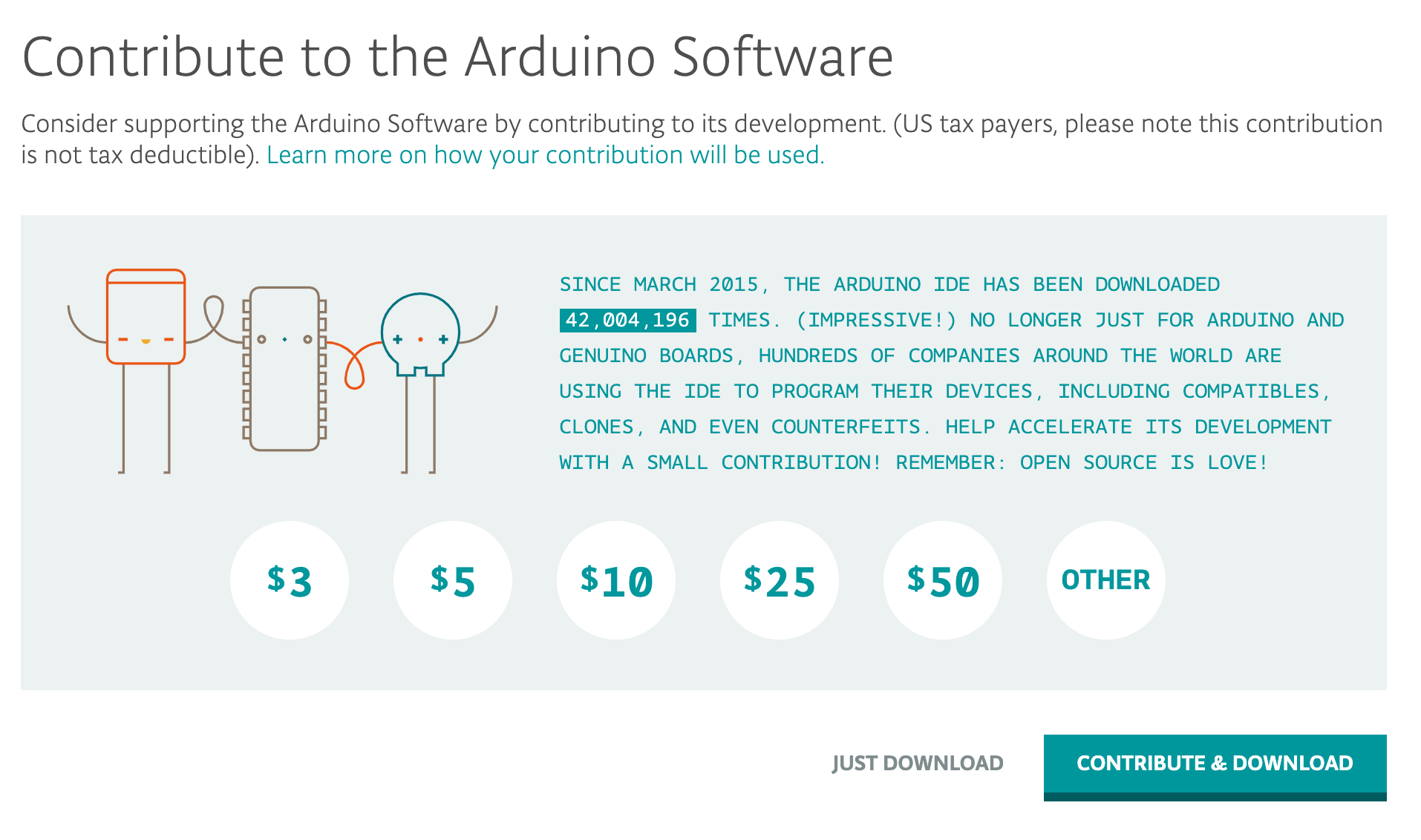
In deinem Downloads-Ordner sollte eine Arduino.app-Datei erscheinen. Verschiebe diese Datei in deinen “Programme”-Ordner. Durch Öffnen der Datei Arduino.app kann die IDE gestartet werden.
Bitte benutze Arduino Version 1.8.7 für einen reibungslosen Ablauf.
Die senseBox ist ein Microcontroller mit verschiedenen Komponenten und Sensoren. Sie wird über die Entwicklungsumgebung Arduino IDE programmiert. Lade die Version 1.8.7 von der Arduino Homepage herunter:
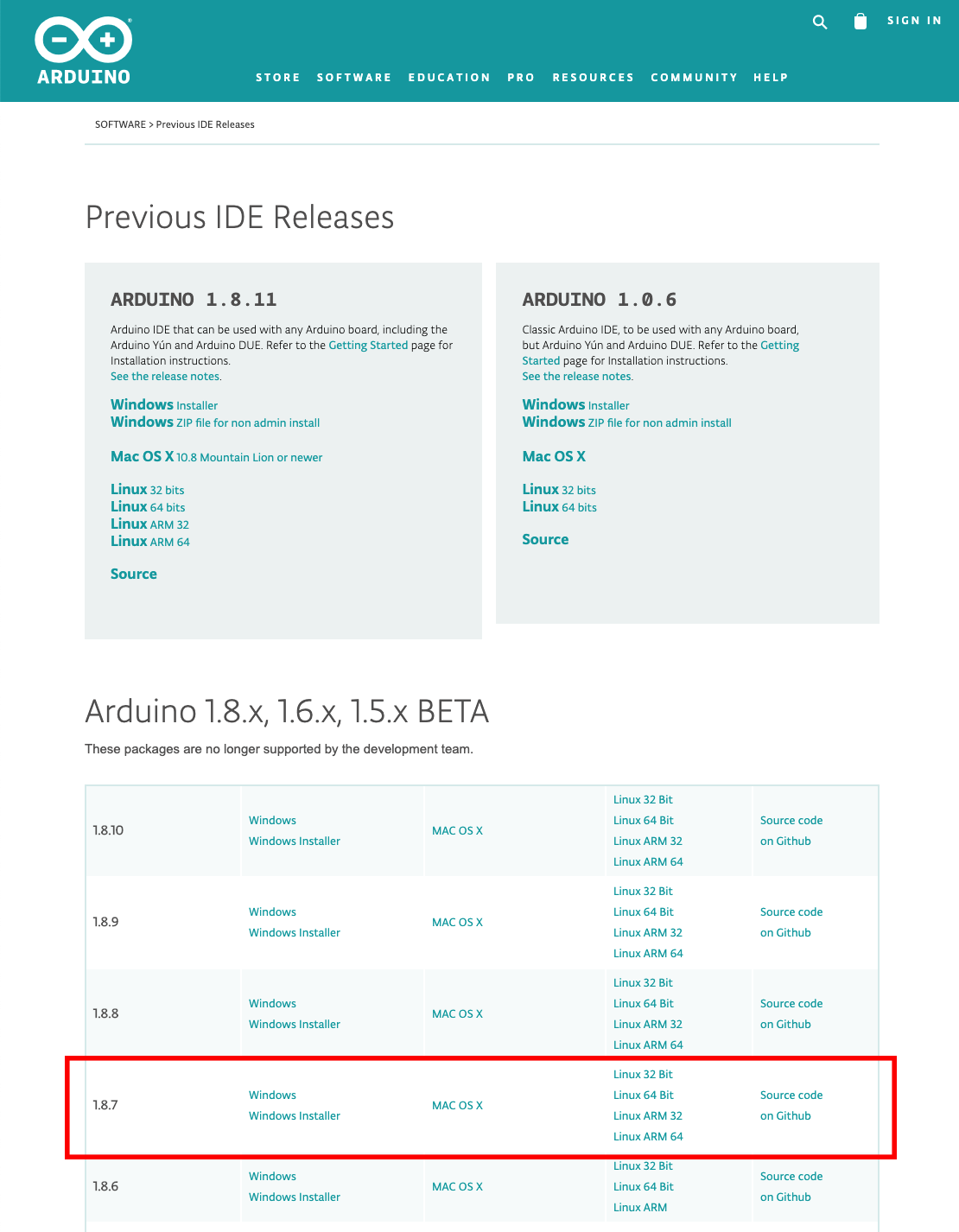
Arduino ist ein Open-Source Projekt und wird durch Spenden finanziert. Daher wirst du vor dem Download nach einer Spende gefragt; das kannst du überspringen, indem du auf JUST DOWNLOAD klickst.
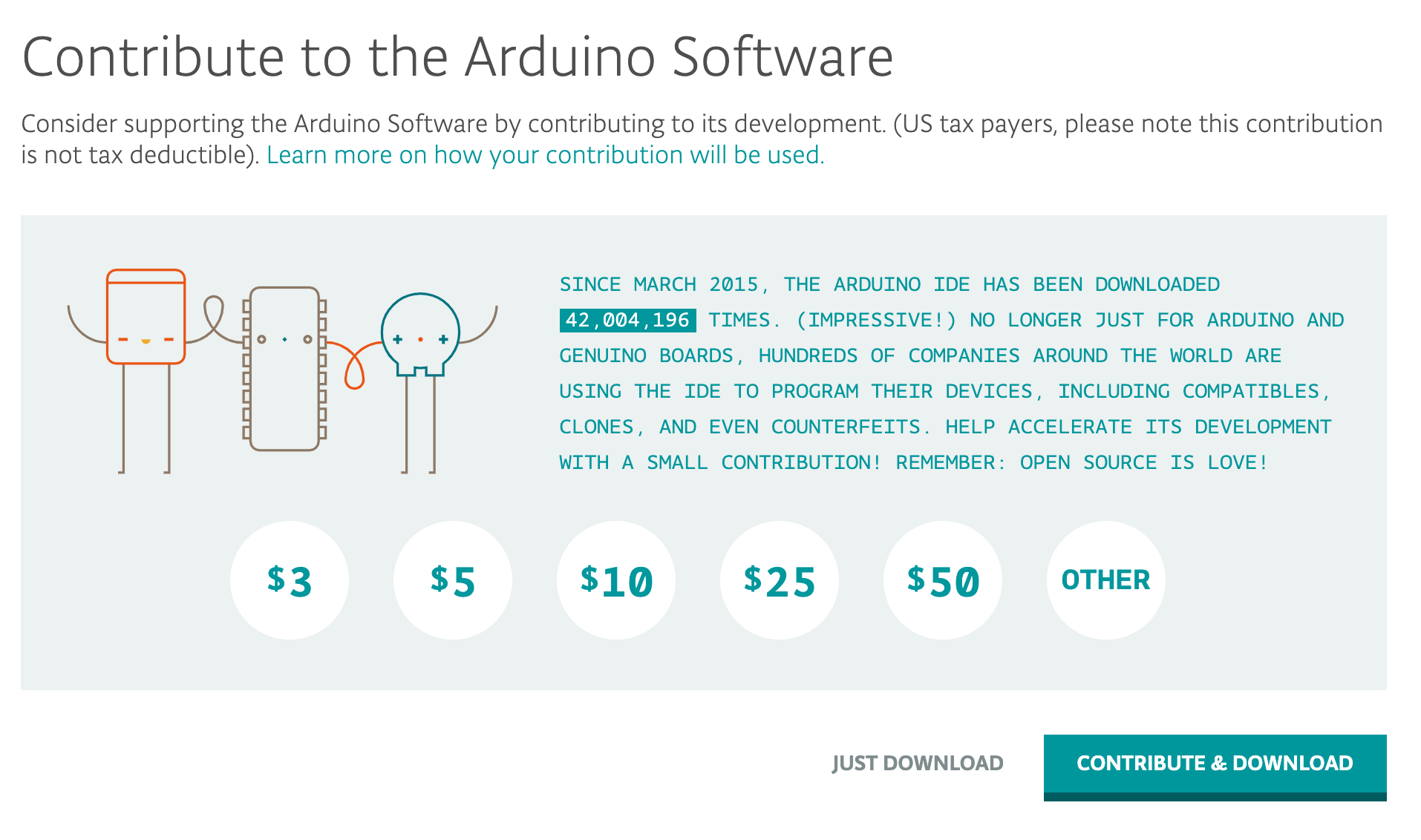
Linux-Nutzer können die Linuxvariante herunterladen und entpacken. Das enthaltene install.sh-Skript legt automatisch eine Desktopverknüpfung an. Am schnellsten geht dies über das Terminal. Öffne dazu das Terminal, indem du die Tasten Ctrl + Alt + T drückst und gib dort die folgenden Befehle ein:
# sollte die heruntergeladene Datei nicht im Downloads-Ordner abgespeichert sein, ersetze "Downloads" durch den Pfad zum entsprechenden Ordner
cd Downloads
# entpacke die Datei mit folgendem Befehl und installiere Arduino
tar -xvf arduino-1.8.7-linux64.tar.xz
cd arduino-1.8.7
./install.sh
Um den Arduino programmieren zu können, sind unter Ubuntu 14 & 16 zusätzliche Rechte notwendig. Diese können für den/die aktuelle/n Nutzer:in mit den folgenden Befehlen eingerichtet werden (benötigt Admin-Rechte):
Führe udevadm monitor --udev aus und schließe den Arduino per USB an, um die Device-ID zu bestimmen. Die angegebene Bezeichnung am Ende der Ausgabe (zB. ttyUSB0) ist die Device-ID. Beende udevadm per ctrl+C, und führe noch die folgenden Befehle aus, wobei die herausgefundene Device-ID eingesetzt werden muss:
sudo usermod -a -G dialout $(whoami)
sudo chmod a+rw /dev/<device-id>
Nach einem Logout und erneutem Login sollte der Arduino aus der Arduino IDE programmierbar sein!
In dieser Series lernst du was notwendig ist, um deine senseBox über die Arduino IDE zu programieren.
Inbetriebnahme der senseBox MCU
Übersicht über die verschiedenen Editoren der senseBox
Installation der Arduino IDE
Installation des Board-Support-Packages für die senseBox MCU
Programmierung der senseBox in der Arduino IDE